Project 專業版 可以將工作清單與 SharePoint 同步處理,而不需要使用 Project Web App。 您的小組成員可在 SharePoint 中檢視排程並更新其工作,而您會在 Project 中看到變更, 反之亦然。
提示: 有超過 100 個工作要同步處理嗎? 如果是,預期情況會比較慢一些。 第一次同步處理的速度會比一般慢。 如果您有大量的變更、大量的自定義欄位,或是新增或移除許多工作,這些變更也會讓事情變慢。
與新的 SharePoint 網站同步處理
這些步驟假設您已在 Project 中開啟專案,但您尚未建立 SharePoint 網站。
-
在 Project 中,選擇 [檔案 > 儲存]。
-
選 取 [與 SharePoint 同步處理],然後在 [ 與列表同步 處理] 中選取 [新增 SharePoint 網站]。
-
在 [ 項目名稱] 方 塊中,輸入名稱。
-
在 [ 網站位址] 列表中,新增您要同步處理之 SharePoint 工作列表的位址。
附註: 此時,請勿使用包含工作清單名稱的位址。 Project 會自動新增該部分。
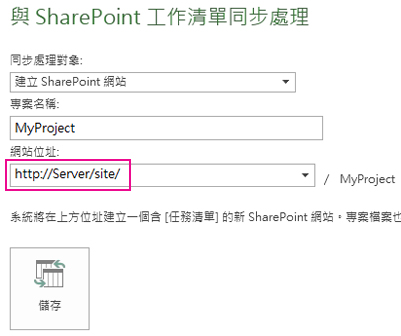
-
選擇 [儲存]。
以下是將發生的事: 當您選擇 [ 儲存] 時,會為專案建立新的 SharePoint 網站。 您在 Project 中對任務所做的變更會反映在 SharePoint 中,反之亦然。
如果您有許多任務作,這可能需要幾分鐘的時間。
與現有的 SharePoint 網站同步處理
這些步驟假設您在 Project 中開啟了空白排程,但您要同步處理的所有任務都位於某個 SharePoint 網站上。
附註: 將現有專案同步處理至現有 SharePoint 網站呢? 不支援。 您需要有空白項目計劃或空白工作清單。 Project 不會在初始同步處理程式期間合併兩份任務清單。 使用本文中的步驟設定同步處理后,您可以變更這兩個清單,變更會同時套用在這兩個位置。
-
在 Project 中,選擇 [檔案 > 儲存]。
-
在 [ 同步處理與 ] 列表中,選取 [現有的 SharePoint 網站]。
-
在 [ 網站位址] 方塊中,輸入您要匯入之 SharePoint 工作清單的位址。
附註: 請勿使用包含工作清單名稱的位址。 Project 會自動新增該部分。
-
選擇 [驗證網站]。
-
在 [ 工作清單] 方塊中,輸入或選取您要與專案同步處理之工作清單的名稱。
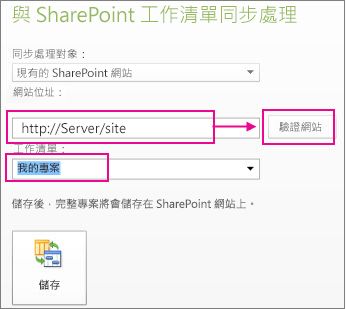
-
選擇 [儲存]。
以下是將發生的事: 當您選擇 [ 儲存] 時,SharePoint 中的任務清單現在會出現在 Project 中。 您在 Project 中對任務清單所做的變更會反映在 SharePoint 中,反之亦然。
如果您有許多任務作,這可能需要幾分鐘的時間。
工作未同步?
下表包含可能無法讓 Project 工作與 SharePoint 工作清單同步的條件。
|
問題 |
說明 |
|---|---|
|
任務同步處理限制 |
不建議同步處理超過 1,000 個工作。 如果您要同步處理超過 1,000 項任務,請考慮將專案細分為多個專案,然後個別同步處理專案。 超過 100 項任務的專案會同步處理,但可能需要幾分鐘的時間。 |
|
SharePoint 必要欄位 |
如果項目計劃不包含 SharePoint 中所需的欄位,則計畫不會同步處理。 在 Project 中將必要字段新增為自定義欄位。 附註: 根據貴組織設定工作清單的方式而定,SharePoint 中的必要字段可能會有所不同。 如果您不確定需要哪些欄位,請嘗試將 工作新 增至 SharePoint 網站上的工作清單。 必要欄位會以星號 (*) 標示。 |
|
Project 欄位包含公式 |
SharePoint 字段不支援公式。 嘗試從 Project 中的字段移除公式,然後重新啟動。 |
|
摘要任務名稱 |
SharePoint 假設摘要工作會變成網站上的資料夾,因此不允許資料夾中允許的字元: . . /:*?<>| 請確定 Project 中的摘要任務中沒有任何這些字元。 |










